你是否遇到这样的情况,网上下载的exe类型文件时,下载下来发现打不开,其实这是为了防止下载到恶意软件,便自动为文件加了一个其它扩展名,那么怎么显示文件扩展名和怎么修改拓展名呢?下面小编给你详细的介绍。
在我们的日常工作中,我们经常会使用各种电脑文件,其中很多文件都有其特定的格式,我们可以通过文件名后缀判断其格式,但是有时候电脑会隐藏文件后缀名。
以下是显示文件扩展名的详细步骤:
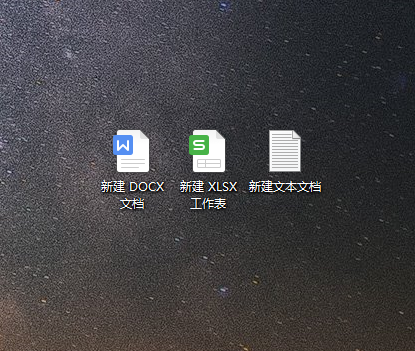
显示文件扩展名图-1
怎么把以上的文件显示拓展名呢?
1、打开我的电脑,在查看的选项中,找到选项图标打开即可。

文件扩展名图-2
小编教你输入法不显示在状态栏怎么办
小编之所以知道状态栏这个问题的解决方法,是因为小编的一个朋友告诉了小编这个问题的解决方法,然后小编就多了解一下这个方面的内容,所以,现在小编就再将解决输入法的方法来分享给小伙伴们.
2、在文件选项的界面,找到查看,在高级设置列表中找到“隐藏已知文件类型的拓展名”,取消勾选确定。

文件类型图-3
3、完成后即可对文件的拓展名进行修改。

文件类型图-4
以上是显示文件扩展名的详细步骤。
以上就是电脑技术教程《小编教你win10显示文件扩展名》的全部内容,由下载火资源网整理发布,关注我们每日分享Win12、win11、win10、win7、Win XP等系统使用技巧!小编教你处理打印后台程序服务没有运行
办公室中的打印机一般都是多台电脑共享使用的,由于电脑系统不是很统一,有时候新加入的电脑在添加共享打印机就会出现“打印机”的故障提示,还以为是打印机驱动问题重新安装还是出现,怎么办呢?下面就这个问题小编来教你如何解决打印机后台程序.






